本文為英文版的機器翻譯版本,如內容有任何歧義或不一致之處,概以英文版為準。
在DMS結構描述轉換中轉換資料庫結構描述
建立遷移專案並連線到來源和目標資料庫之後,您可以將來源資料庫物件轉換為與目標資料庫相容的格式。DMS 結構描述轉換會以樹狀檢視格式在左側面板中顯示來源資料庫結構描述。
資料庫樹狀結構的每個節點都會延遲加載。當您在樹狀結構檢視中選擇節點時,DMS結構描述轉換會請求當時來源資料庫中的結構描述資訊。若要更快地載入結構描述資訊,請選擇結構定義,然後從動作功能表選擇載入中繼資料。DMS 結構描述轉換接著會讀取資料庫中繼資料,並將資訊儲存在 Amazon S3 儲存貯體上。您現在可以更快地瀏覽資料庫物件。
您可以轉換整個資料庫結構描述,也可以從來源資料庫中選擇要轉換的任意結構描述項目。如果您選擇的結構描述項目取決於父項,則DMS結構描述轉換也會產生父項的結構描述。例如,當您選擇要轉換的資料表時,DMS結構描述轉換會建立轉換的資料表和資料表所在的資料庫結構描述。
轉換資料庫物件
您可以使用DMS結構描述轉換來轉換整個資料庫結構描述或單獨的資料庫結構描述物件。
若要轉換整個資料庫結構描述
-
登入 AWS Management Console 並在 https://console.aws.amazon.com/dms/v2/
開啟 AWS DMS 主控台。 -
選擇遷移專案。遷移專案頁面隨即開啟。
-
選擇遷移專案,然後選擇結構描述轉換。
-
選擇啟動架構轉換。結構描述轉換頁面隨即開啟。
-
在來源資料庫窗格中,選取結構描述名稱的核取方塊。
-
在遷移專案的左窗格中選擇此結構描述。DMS 結構描述轉換會以藍色反白顯示結構描述名稱,並啟用動作功能表。
-
在動作中選擇轉換。轉換對話方塊隨即顯示。
-
在對話方塊中選擇轉換以確認您的選擇。
若要轉換您的來源資料庫物件
-
登入 AWS Management Console,然後在 https://console.aws.amazon.com/dms/v2/
開啟 AWS DMS 主控台。 -
選擇遷移專案。遷移專案頁面隨即開啟。
-
選擇遷移專案,然後選擇結構描述轉換。
-
選擇啟動架構轉換。結構描述轉換頁面隨即開啟。
-
在來源資料庫窗格中,選取您的來源資料庫物件。
-
選取所有待轉換物件的核取方塊後,請在左側面板中為所有選取的物件選擇父節點。
DMS 結構描述轉換會以藍色反白顯示父節點,並啟用動作功能表。
-
在動作中選擇轉換。轉換對話方塊隨即顯示。
-
在對話方塊中選擇轉換以確認您的選擇。
例如,若要轉換 10 個資料表的其中兩個資料表,請選取要轉換的兩個資料表核取方塊。請注意,動作功能表尚未啟用。選擇資料表節點後,DMS結構描述轉換會以藍色反白顯示其名稱,並啟用動作功能表。然後,您可以從此功能表選擇轉換。
同樣地,若要轉換兩個資料表和三個程序,請選取物件名稱的核取方塊。然後,選擇結構描述節點以啟用動作功能表,然後選擇轉換結構描述。
編輯和儲存轉換後的SQL程式碼
結構描述轉換頁面可讓您編輯資料庫物件中的聚合SQL程式碼。使用下列程序編輯轉換後的SQL程式碼、套用變更,然後儲存變更。
若要編輯、套用變更至 ,並儲存轉換後的SQL程式碼
在結構描述轉換頁面中,開啟來源資料提供者窗格中的樹狀結構檢視,以顯示程式碼物件。
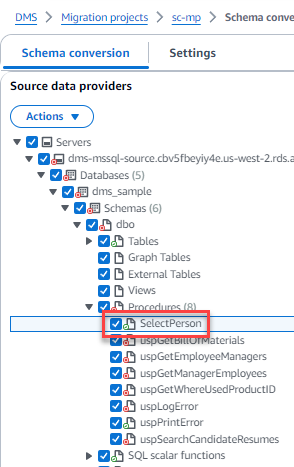
從來源資料提供者窗格中,選擇動作 ,轉換 。確認動作。
轉換完成後,若要檢視轉換的 SQL,請視需要展開中央窗格。若要編輯轉換的 SQL,請在目標SQL窗格中選擇編輯圖示。
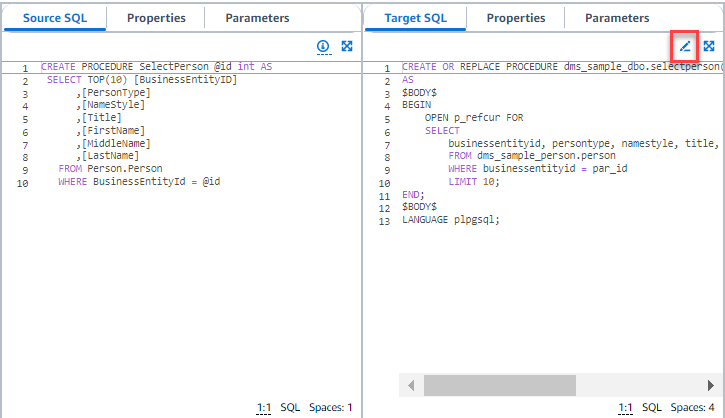
編輯目標 之後SQL,請選擇頁面頂端的檢查圖示以確認您的變更。確認動作。
在目標資料提供者窗格中,選擇動作 ,套用變更 。確認動作。
DMS 會將編輯的程序寫入目標資料存放區。
檢閱已轉換的資料庫物件
轉換來源資料庫物件之後,您可以在專案的左窗格中選擇物件。然後,您可以檢視該物件的原始碼和已轉換的程式碼。DMS 結構描述轉換會自動為您在左側窗格中選取的物件載入轉換後的程式碼。您也可以查看所選物件的屬性或參數。
DMS 結構描述轉換會自動將轉換的程式碼儲存為遷移專案的一部分。這些程式碼變更不會套用至目標資料庫。如需將轉換後的程式碼套用至目標資料庫的詳細資訊,請參閱:套用轉換後的程式碼。若要從遷移專案中移除已轉換的程式碼,請在右側窗格中選取您的目標結構描述,然後從動作中選擇透過資料庫重新整理。
轉換來源資料庫物件之後,您可以在中間下方窗格中看到轉換摘要和動作項目。在建立評估報告時,您可以檢視相同的資訊。評估報告有助於識別和解決結構描述轉換無法轉換的DMS結構描述項目。您可以在CSV檔案中儲存評估報告摘要和轉換動作項目清單。如需詳細資訊,請參閱資料庫遷移評估報告。